Як спілкуватися в чаті в Outlook Web App
Досліджуйте, як ефективно спілкуватися в чаті з колегами в Outlook Web App. Дізнайтеся про покрокову інструкцію та нові можливості для підвищення продуктивності.
У Excel 2010 ви можете розділити вікно аркуша на окремі панелі та прокрутити аркуш у кожній панелі, щоб можна було легко порівнювати дані з двох окремих місць на аркуші. Ви можете зробити, щоб панелі у вікні книги зникли, двічі клацнувши будь-де на роздільній панелі, яка розділяє вікно.
Щоб розділити аркуш на дві (верхню та нижню) горизонтальні панелі, ви можете перетягнути панель поділу — розташовану прямо над стрілкою прокручування у самій верхній частині вертикальної смуги прокрутки — вниз, доки вікно не розділиться так, як вам потрібно. Використовуйте наступні кроки:
Клацніть вертикальну роздільну смугу та утримуйте кнопку миші.
Вказівник миші зміниться на двосторонню стрілку з розколом посередині (як той, що використовується для відображення прихованих рядків).
Перетягуйте вниз, доки не дійдете до рядка, на який потрібно розділити вікно аркуша.
Під час перетягування вниз у вікні аркуша з’являється сіра розділова лінія, яка вказує, де буде розділене вікно.
Відпустіть кнопку миші.
Excel розділяє вікно на горизонтальні панелі в місці розташування вказівника і додає до нової панелі вертикальну смугу прокрутки.
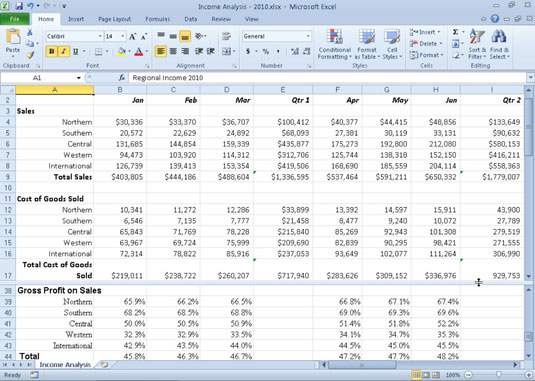
Робочий аркуш у горизонтально розділеному вікні аркуша після прокрутки вниз на нижній панелі.
Ви також можете розділити вікно аркуша на дві вертикальні панелі (ліву та праву), виконавши такі дії:
Клацніть роздільну смугу, розташовану з правого краю горизонтальної смуги прокрутки.
Не плутайте панель розділення вкладок ліворуч від горизонтальної смуги прокрутки з горизонтальною смугою розділення праворуч. Ви перетягуєте панель розділення вкладок, щоб збільшити або зменшити кількість вкладок аркуша, що відображаються в нижній частині вікна книги; Ви використовуєте горизонтальну панель розділення, щоб розділити вікно книги на дві вертикальні панелі.
Перетягуйте ліворуч, доки не дійдете до стовпця, на який потрібно розділити вікно аркуша.
Відпустіть кнопку миші.
Excel розділяє вікно в цьому стовпці та додає другу горизонтальну смугу прокрутки до нової панелі.
Замість того, щоб перетягувати роздільні смуги, ви можете розділити вікно аркуша, натиснувши кнопку Розділити на вкладці Перегляд. Excel використовує положення курсору комірки, щоб визначити, де розбити вікно на панелі. Програма розбиває вікно по вертикалі біля лівого краю вказівника і горизонтально вздовж верхнього краю. Після того, як ви розділили вікно на панелі, ви можете перемістити курсор комірки в конкретну область, клацнувши одну з її клітинок. Натисніть кнопку Розділити ще раз, щоб швидко видалити панелі.
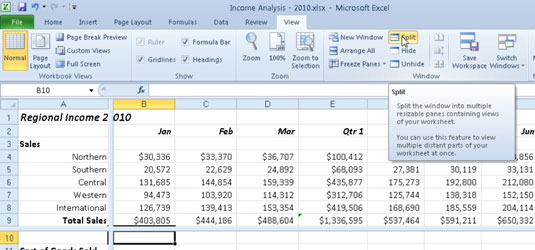
Вікно робочого аркуша розбивається на чотири панелі після розміщення курсору комірки в клітинці B10.
Досліджуйте, як ефективно спілкуватися в чаті з колегами в Outlook Web App. Дізнайтеся про покрокову інструкцію та нові можливості для підвищення продуктивності.
Як заборонити Microsoft Word відкривати файли в режимі лише для читання в Windows. Microsoft Word відкриває файли в режимі лише для читання, що робить неможливим їх редагування? Не хвилюйтеся, методи наведено нижче
Як виправити помилки під час друку неправильних документів Microsoft Word Помилки під час друку документів Word зі зміненими шрифтами, безладними абзацами, відсутнім текстом або втраченим вмістом є досить поширеними. Однак не варто
Якщо ви використовували перо або маркер для малювання на слайдах PowerPoint під час презентації, ви можете зберегти малюнки для наступної презентації або стерти їх, щоб наступного разу, коли ви показуватимете їх, розпочали з чистих слайдів PowerPoint. Дотримуйтесь цих інструкцій, щоб стерти малюнки пером і маркером: Стирання рядків на одній з […]
Бібліотека стилів містить файли CSS, файли мови розширюваної мови таблиць стилів (XSL) та зображення, які використовуються попередньо визначеними основними сторінками, макетами сторінок та елементами керування в SharePoint 2010. Щоб знайти файли CSS у бібліотеці стилів сайту видавництва: виберіть «Дії сайту»→ «Перегляд». Весь вміст сайту. З’являється вміст сайту. Бібліотека Style знаходиться в […]
Не перевантажуйте аудиторію гігантськими цифрами. У Microsoft Excel ви можете покращити читабельність своїх інформаційних панелей і звітів, відформатувавши числа, щоб вони відображалися в тисячах або мільйонах.
Дізнайтеся, як використовувати інструменти соціальних мереж SharePoint, які дозволяють особам і групам спілкуватися, співпрацювати, обмінюватися інформацією та спілкуватися.
Юліанські дати часто використовуються у виробничих середовищах як мітка часу та швидкий довідник для номера партії. Цей тип кодування дати дозволяє роздрібним продавцям, споживачам та агентам з обслуговування визначити, коли був виготовлений продукт, а отже, і вік продукту. Юліанські дати також використовуються в програмуванні, військовій справі та астрономії. Інший […]
Ви можете створити веб-програму в Access 2016. Так що ж таке веб-програма? Ну, веб означає, що він онлайн, а додаток — це просто скорочення від «додаток». Користувацька веб-програма — це онлайн-додаток для баз даних, доступ до якого здійснюється з хмари за допомогою браузера. Ви створюєте та підтримуєте веб-програму у настільній версії […]
Більшість сторінок у SharePoint 2010 відображають список посилань навігації на панелі швидкого запуску ліворуч. Панель швидкого запуску відображає посилання на пропонований вміст сайту, наприклад списки, бібліотеки, сайти та сторінки публікації. Панель швидкого запуску містить два дуже важливі посилання: Посилання на весь вміст сайту: […]








